前言:
最近这个笔记本(ThinkPad E480,使用了四年左右)用起来很卡,经常开机状态时,合上之后,再打开屏幕就卡死了,鼠标和键盘按了都没有反应,无奈之下只能强制按电源关机后再开机。但是这样问题并没有解决,我后面去查资料发现问题的原因可能是,合上之后电脑进了休眠状态,打开之后并没有唤醒电脑,只能按电源键唤醒,解决方法可以在“电源管理”处,把休眠时间改成“从不”。但这样其实电脑还是有问题的,于是打算给电脑重装系统去解决问题。
当然重装系统后,电脑是恢复正常了,但在这个过程中也踩了许多坑,特地在此记录下来。(当时操作的时候,有一些地方还是大意了,哎,惨痛教训)
一、方式选择
重装系统方式方法很多,主流的就是使用U盘进行重装系统,这个里面细分下来方法除了使用PE方式还可以使用“微软官方ISO镜像文件直接写入”的方式进行操作。这两种方式都各有什么优缺点呢,装机的时候该怎么进行选择呢,经过查询资料后,我发现:
①、微软官方ISO镜像文件直接写入的好处是使用官方的ISO文件,纯净,方便,简单,但与之对应的就是功能是最少的(除了装系统给磁盘格式化,分区之外,什么额外的功能也没有),也是最僵硬的(主要是由于U 盘的三种格式化方式,比较僵硬,FAT32方式:单个分区不能超过32G,单个文件不能超过4G 。exFAT和NTFS 则会遇到老旧主板和老旧电脑无法识别的情况)。
②、然而选择PE方式进行系统重装,则不用考虑这些问题,简单来说,这种方式直接就在U盘内装了一个精简版的操作系统(简称 PE),通过这个操作系统,可以进行一系列的操作,包括但不限于重装系统。在出现问题,在不能开机的情况下也可以进行一些硬件,软件的检查,对问题进行一些排查。
于是,我最终选择了使用PE方式进行系统重装, 下面则以PE方式演示进行系统的重装。
二、准备工作
一个容量最少为8G的U盘,和另一台将U盘制作为启动盘的电脑
三、 执行步骤
具体过程可以参考这个视频,应该是全网最详细的教程了,建议装机小白等级的还是不要去找一些文章教程,视频还是相对来说更友好一点。
四、注意事项(踩坑经验)
①、电脑开机进入不了bios界面 【将电脑的快速开机取消,这里提一嘴,有的时候搜索的关键词相同,不同的搜索引擎搜索差别还是挺大的】

用百度搜索,结果一下子就出来了(不过百度有的时候也是挺坑的)

②、进入bios界面中开不了机 【要将安全启动机制关掉,改成disable,即可】。

③、 在跟着视频一步步操作的时候,千万不要大意,一些操作千万要小心,分区,磁盘格式化的操作要跟着一步步来。但我最后还是犯了一个最基本的错误——乱命名。
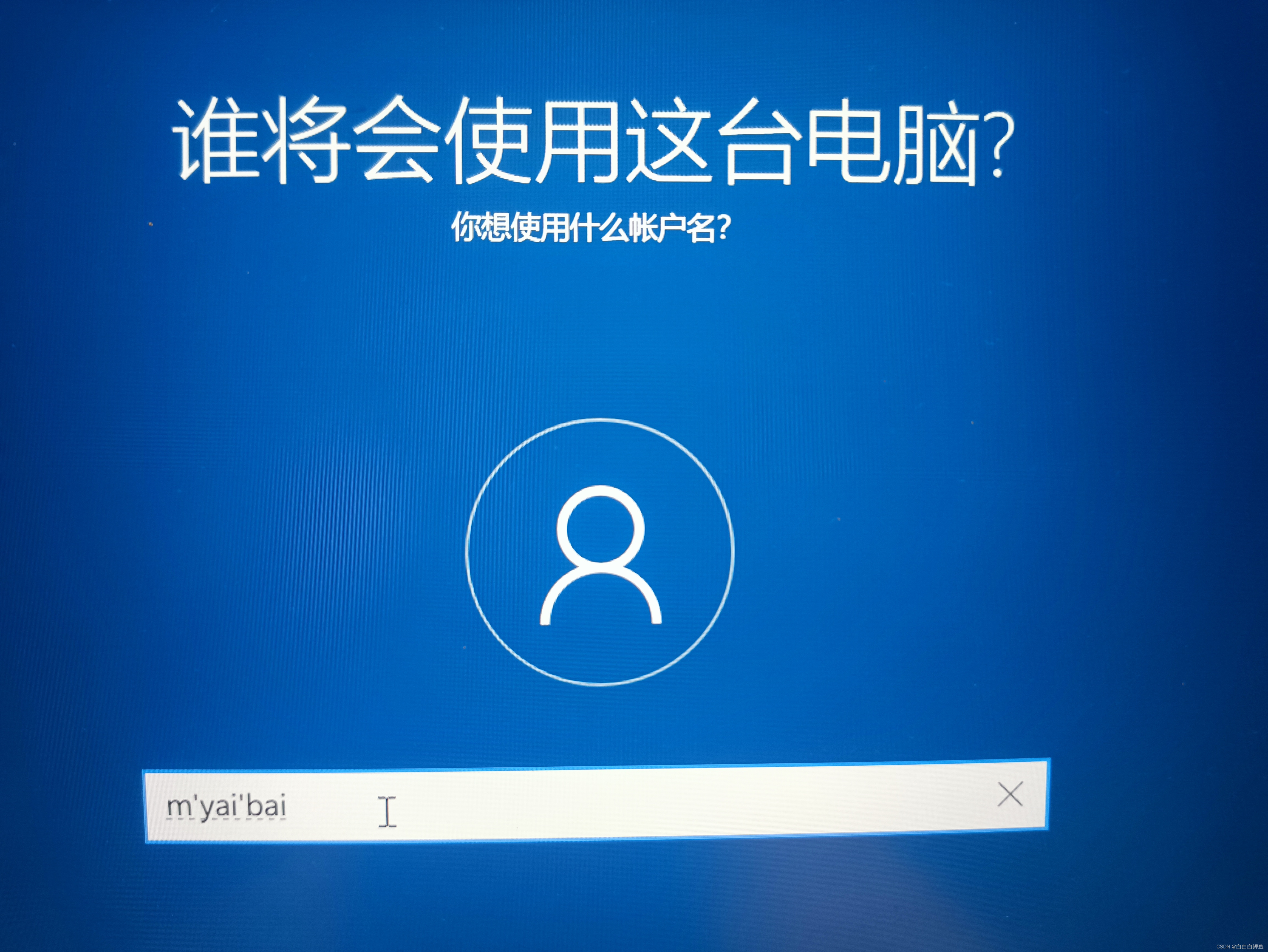
这本来是计算机的常识问题,但是当时觉得原来的名字用的太久了就随便换了一个,也没特别在意,但是后面在配置相关环境的时候,发现有路径上有字符识别不出来,又去改名字,废了老半天功夫,哎,真的没必要。










 本文作者分享了ThinkPadE480笔记本因卡顿问题进行系统重装的历程,包括选择PE方式的原因,重装步骤,以及在BIOS设置和分区格式化中需要注意的事项,如关闭快速开机和安全启动,避免命名错误导致的后续问题。
本文作者分享了ThinkPadE480笔记本因卡顿问题进行系统重装的历程,包括选择PE方式的原因,重装步骤,以及在BIOS设置和分区格式化中需要注意的事项,如关闭快速开机和安全启动,避免命名错误导致的后续问题。

















 被折叠的 条评论
为什么被折叠?
被折叠的 条评论
为什么被折叠?








